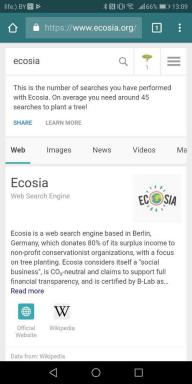Kaip pakeisti tapetai ant prisijungimo ekrane OS X Mavericks "
Patarimai Makradar / / December 19, 2019
Kaip žinote, "Apple" operacinė sistema yra ne taip stipri sąsaja pritaikymo galimybės. Windows, yra daug trečiųjų šalių įrankiai pakeisti išvaizdą (ir net funkcionalumą) sąsaja, bet OS X tokių komunalinių yra labai mažai. Na, specialios programinės įrangos nebuvimo mes stengiamės padaryti šiek tiek "protyuningovat" sistemą. Šiame straipsnyje aptarsiu, kaip pakeisti fono paveikslėlį prisijungimo ekrane.
Žinoma, visa tai bus aprašyta žemiau, jūs savo pačių rizika. Bet, patikėk, jei atidžiai sekti visus veiksmus, tada jums pavyks. Jūs galite sukurti atsarginę kopiją naudojant Time Machine (kad būtų saugūs), bet pagrindiniai failai mes vis dar turime laiko sutaupyti, kad kilus problemoms grįžti į savo vietas.
1. Norėdami pradėti, turime paveikslėlį, kad mes norite naudoti kaip ekrano užsklandą. Jo raiška turėtų būti tokia pati kaip ant jūsų monitoriaus arba didesnis. Failo formatas būti tikri, PNG. Jei jūsų vaizdo yra kitu formatu, tiesiog atidarykite jį standartinį žiūrovą, pasirinkite "File - Export ..." ir įveskite pratęsimo .PNG.

2. Be to, mes turime keturis vaizdo kopijas, kad norite pakeisti užrakinimo ekrane. Atkreipkite dėmesį, kad jie turi būti tik keturi, o failų pavadinimai yra:
- apple.png
- [email protected]
- [email protected]
- apple_s1.png

3. Dabar pagalvokime apie atsarginę kopiją ir saugoti originalius failus. Norėdami tai padaryti, sukurti naują aplanką patogioje vietoje - į jį failus ir bus atsarginiai.
4. Šiame žingsnyje mums reikia atidaryti katalogą, kuriame yra failai, kurie bus pakeisti (ir kopiją, atitinkamai). Eiti į teisingą kataloge, mes galime dviem etapais: Atidarykite skambučių ir paspauskite klavišų kombinaciją "cmd +" Shift "+ G" ir lange, įveskite šį kelią (be kabučių):
"/System/Library/PrivateFrameworks/LoginUIKit.framework/"
Mes patekti į katalogų katalogus, kaip žemiau.

Dabar, dar kartą paspauskite derinys "cmd +" Shift "+ G" (žinoma, be kabučių) ir įveskite šią kelią:"Versijos / A / Karkasai / LoginUICore.framework / Ištekliai /"

Mes atsiduriame katalogą, kur Jūs galite pamatyti failus su tais pačiais pavadinimais, kad mes sukūrėme pirmoje pastraipoje. Nukopijuokite juos, tik tuo atveju aplanką atsarginę kopiją 3 dalyje.
5. Paskutinis žingsnis: mums reikia pakeisti sistemos failus (nukopijuokite juos, mes tiesiog padarė), kad sukurta. Mes visi keturi ir jis yra nukopijuotas į aplanką su pakeitimo.
6. Priimta! Sistemos failai sėkmingai pakeistas. Atėjo laikas patikrinti, ar mūsų triukas veikia. Norėdami tai padaryti, jums reikia įjungti užrakinimo ekrane. Viršutiniame meniu, spauskite ant sąskaitos pavadinimą ir pasirinkite "prisijungimo langą ...". Ekranas bus užrakintas, bet vietoj pilka, standartinis ekranas bus mūsų naujas ir gražus kaip ir straipsnio pavadinimo nuotraukų.

Jei bet kuriuo metu galite pakeisti savo mintis ar jūs gaunate pavargę naują fone, jūs tiesiog pakeisti failus iš atsarginės kopijos sukūrėte anksčiau.